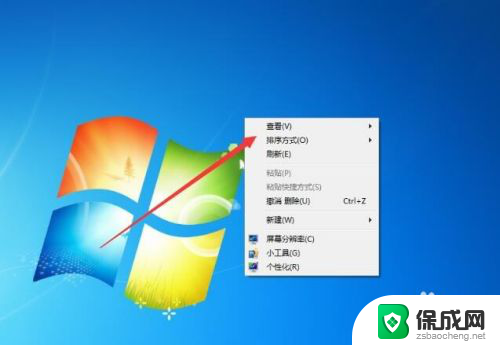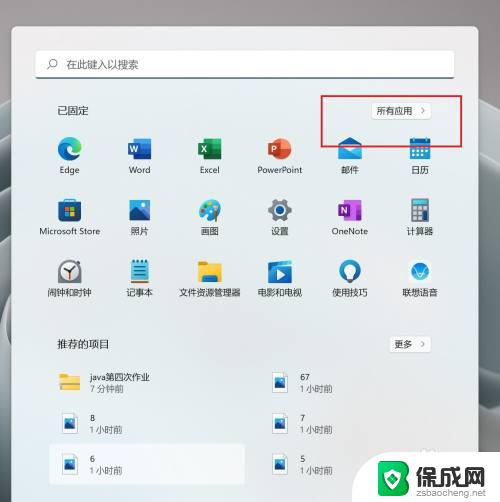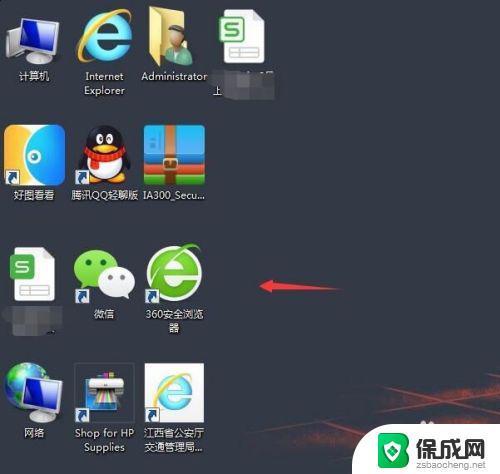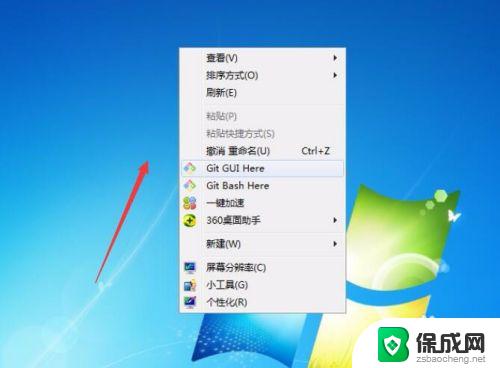怎么放大电脑桌面图标 如何放大电脑桌面的图标
更新时间:2023-10-01 15:53:54作者:jiang
怎么放大电脑桌面图标,电脑桌面图标的大小对于我们使用电脑的舒适度和效率起着重要的影响,当图标大小太小时,会给我们的操作带来不便,阅读和识别变得困难,甚至可能导致误操作。学会放大电脑桌面的图标是非常重要的技巧之一。我们该如何进行操作呢?接下来我将为您介绍几种简单而有效的方法,帮助您轻松地放大电脑桌面的图标,提升您的使用体验。
具体方法:
1.首先在电脑桌面上右击一下,在出现的下拉菜单中。点击查看。

2.二级菜单中可以看到“大图标”、“小图标”“中等图标”等字样。
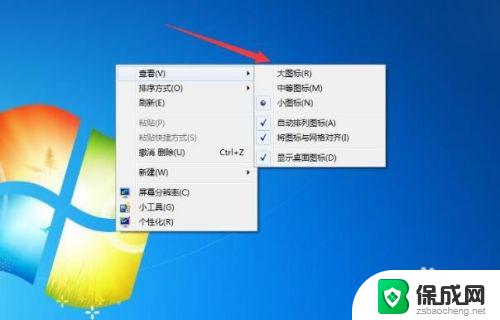
3.选择大图标按钮,桌面的图标就会变大。
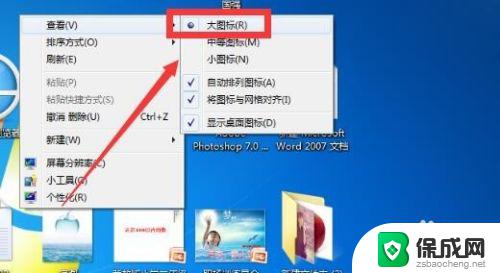
4.这时桌面的图标已经变大,其实还可以通过快捷键来控制桌面的图标。
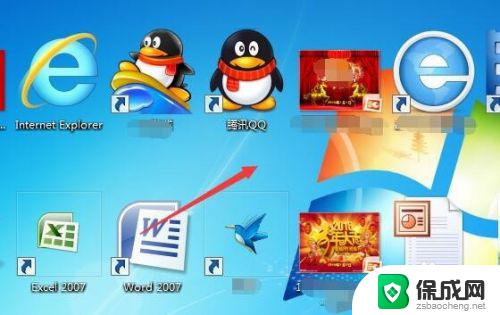
5.把鼠标放在桌面上,然后按住键盘上的ctrl键。

6.滚动鼠标中间的滚轮,桌面的图标就会出现放大或缩小的效果。
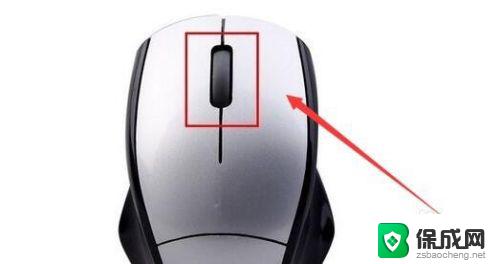
以上是如何放大电脑桌面图标的全部内容,如果您遇到相同的问题,可以按照本文中介绍的步骤进行修复,希望这篇文章能够对您有所帮助。